Praxiswissen: Solid State Drives
So nutzen Sie die Vorteile von SSDs unter Windows
Fortsetzung des Artikels von Teil 4
Dedizierte Leistungsdiagnose und Probleme durch Defragmentierung
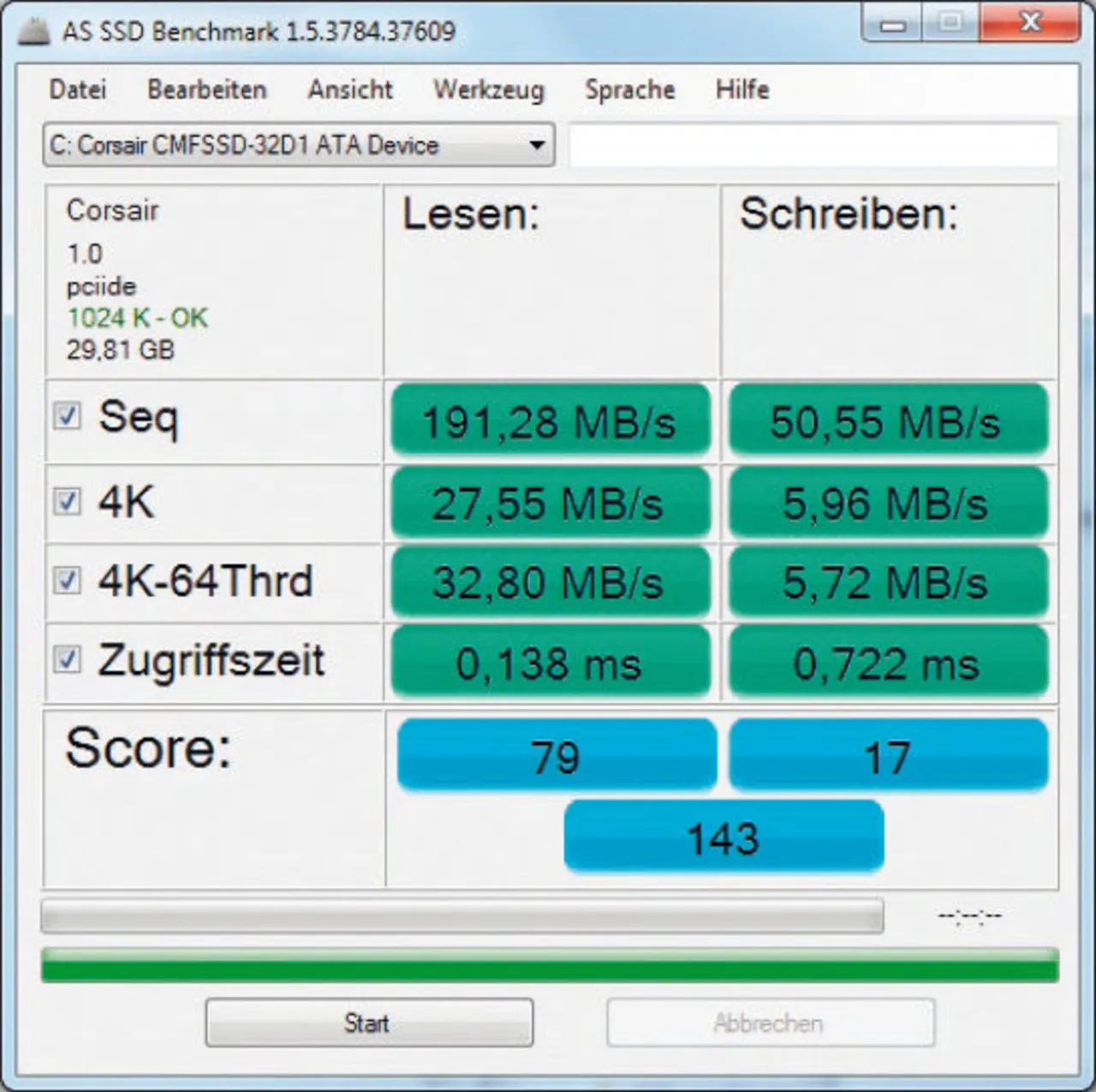

Tipp: Dedizierte Leistungsdiagnose mit AS SSD Benchmark: Der Windows Leistungs-Index ist zwar praktisch, da er dem Betriebssystem beiliegt, und er gibt auch einen guten Einblick über die Performance des PC-Systems insgesamt, aber detailierte Informationen verschweigt er. Besonders gut geeignet für SSDs ist das Benchmarkprogramm AS SSD.
Es misst verschiedene Lese- und Schreibgeschwindigkeiten seperat aus und vergibt dafür Punkte. Dieses System erlaubt den Vergleich mit anderen Flashspeicher-Platten. Einige Ergebnisse sind auf der Webseite des Tool-Programmieres abrufbar. AS SSD findet man zum Download unter: www.alex-is.de/PHP/fusion/downloads.php?cat_id=4.
Tipp: Services von Windows 7 überprüfen: Superfetch, Prefetcher und ReadyBoost sollte Windows 7 automatisch für SSD-Festplatten abschalten. Dies kann man in der Registry überprüfen. Starten Sie den Registry Editor und navigieren zum Eintrag HKEY_LOCAL_MACHINE\SYSTEM\ CurrentControlSet\Control\Session Manager\Memory Management\ PrefetchParameters
Dort doppelklicken Sie auf den Eintrag EnablePrefetcher und setzen den Wert auf 0 (Null). Das gleiche machen Sie beim Eintrag EnableSuperfetch. Die Umstellung ist sofort wirksam. Für SSDs sollte auch das automatische Defragmentieren unbedingt abgeschaltet werden. Das Umschichten von Daten bringt bei SSDs keinen Vorteil.
Tests haben sogar gezeigt, dass Flashspeicher-Platten nach einer Defragmentierung langsamer geworden sind. In der Theorie sollte Windows 7 automatisch die Defragmentierung abschalten. In der Praxis haben wir die Erfahrung gemacht, dass das nur dann funktioniert, wenn man auch den Microsoft MSAHCI-Controller-Treiber verwendet.
- So nutzen Sie die Vorteile von SSDs unter Windows
- Problem: "Abnutzung" der Solid State Drives
- Sauberer mit TRIM-Befehl
- Wie weiß man, ob Windows 7 eine SSD richtig implementiert hat?
- Dedizierte Leistungsdiagnose und Probleme durch Defragmentierung
- Der AHCI-Modus
- Windows 7 ohne Bitlocker-Partition





